

Общие условия выбора системы дренажа: Система дренажа выбирается в зависимости от характера защищаемого...

Индивидуальные очистные сооружения: К классу индивидуальных очистных сооружений относят сооружения, пропускная способность которых...

Общие условия выбора системы дренажа: Система дренажа выбирается в зависимости от характера защищаемого...

Индивидуальные очистные сооружения: К классу индивидуальных очистных сооружений относят сооружения, пропускная способность которых...
Топ:
Выпускная квалификационная работа: Основная часть ВКР, как правило, состоит из двух-трех глав, каждая из которых, в свою очередь...
Оснащения врачебно-сестринской бригады.
Установка замедленного коксования: Чем выше температура и ниже давление, тем место разрыва углеродной цепи всё больше смещается к её концу и значительно возрастает...
Интересное:
Средства для ингаляционного наркоза: Наркоз наступает в результате вдыхания (ингаляции) средств, которое осуществляют или с помощью маски...
Подходы к решению темы фильма: Существует три основных типа исторического фильма, имеющих между собой много общего...
Мероприятия для защиты от морозного пучения грунтов: Инженерная защита от морозного (криогенного) пучения грунтов необходима для легких малоэтажных зданий и других сооружений...
Дисциплины:
|
из
5.00
|
Заказать работу |
|
|
|
|
Инструмент «Удаление эффекта красных глаз» позволяет удалять эффект красных глаз, а также удалять белые и зеленые блики на фотографиях людей и животных, снятых со вспышкой.
Для того, чтобы убрать красные глаза на фотоизображении необходимо выполнить следующие действия:
- Выберите инструмент «Удаление эффекта красных глаз».

- На верхней панели инструментов под основным менюпоявляется параметр данного инструмента - Толерантность, который определяет величину затемнения (Рис. 60).
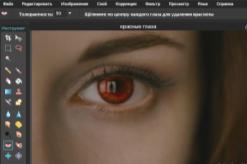
|

|
Рис. 60. Параметр эффекта Толерантность.
- Щелкните область, где проявился эффект красных глаз, т.е. по зрачку. Если не удалось добиться нужного эффекта, отмените коррекцию, при необходимости измените параметр Толерантность, щелкните красный глаз еще раз (Рис. 61).
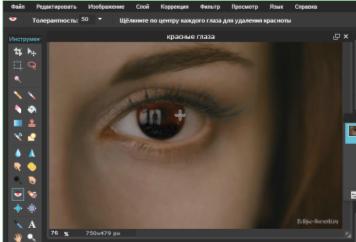
Рис. 61. Применение инструмента Удаление эффекта красных глаз
Эффект красных глаз вызван отражением вспышки фотоаппарата в сетчатке глаза. Наиболее часто этот эффект возникает при съемке в затемненном помещении, поскольку зрачки при этом расширены. Избежать эффекта красных глаз можно с помощью соответствующей функции фотоаппарата. Гораздо лучше предотвращает появление «красных глаз» использование отдельной вспышки, которая устанавливается на фотоаппарат на большем расстоянии от объектива.
Удаление дефектов, ретуширование фотоизображения с помощью инструмента «Штамп»
Инструмент «Штамп» предназначен для нанесения одной части изображения поверх другой части этого же изображения или любого другого открытого документа, имеющего тот же цветовой режим. Кроме того, можно переносить часть изображения из одного слоя в другой. Инструмент «Штамп» полезен для копирования объектов или удаления дефекта в изображении.
|
|
Рассмотрим пример с удалением родинки на лице. С помощью этого инструмента мы не стираем никаких пикселей, а как бы закрашиваем ненужную область. Порядок работы с данным инструментом следующий:
- Выбираем инструмент «Штамп».

- Выбираем размер кисти - на верхней панели инструментов под основным меню (Рис. 62).
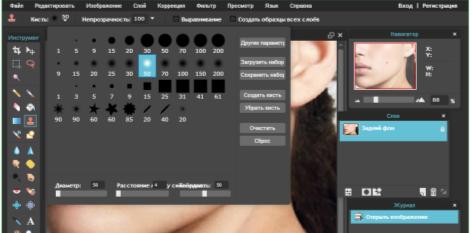
Рис. 62. Подбор кисти.
- Берем образец цвета в области изображения, близкой по цветовому решению к той области, где находится ненужный элемент: на клавиатуре нажимаем и держим клавишу Ctrl, курсор меняет вид  , и, удерживая клавишу Ctrl, щелкаем левой клавишей мыши в месте, близком по цвету к тому, где находится родинка. Затем отпускаем клавишу Ctrl (Рис. 63).
, и, удерживая клавишу Ctrl, щелкаем левой клавишей мыши в месте, близком по цвету к тому, где находится родинка. Затем отпускаем клавишу Ctrl (Рис. 63).
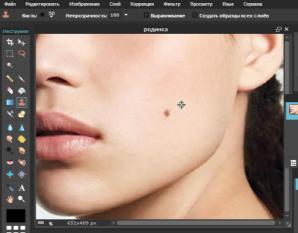
Рис. 63. Взятие образца цвета.
- Щелкаем левой клавишей мыши по родинке, и она исчезает. Чем точнее подобран оттенок образца, тем незаметнее редактирование (Рис. 64).
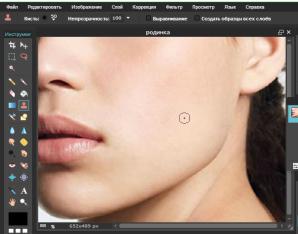
Рис. 64. Применение выбранного образца.
- Для окончательной коррекции можно воспользоваться инструментом Размытие

Выбираем инструмент Размытие, подбираем соответствующую кисть, водим по откорректированной области изображения левой клавишей мыши.
|
|
|

Индивидуальные и групповые автопоилки: для животных. Схемы и конструкции...

Таксономические единицы (категории) растений: Каждая система классификации состоит из определённых соподчиненных друг другу...

Эмиссия газов от очистных сооружений канализации: В последние годы внимание мирового сообщества сосредоточено на экологических проблемах...

Опора деревянной одностоечной и способы укрепление угловых опор: Опоры ВЛ - конструкции, предназначенные для поддерживания проводов на необходимой высоте над землей, водой...
© cyberpedia.su 2017-2024 - Не является автором материалов. Исключительное право сохранено за автором текста.
Если вы не хотите, чтобы данный материал был у нас на сайте, перейдите по ссылке: Нарушение авторских прав. Мы поможем в написании вашей работы!